DHCP-WAN-instellingen configureren op de RV34x-router
Inleiding
Een Wide Area Network (WAN) is een netwerk dat een breed gebied bestrijkt. Een gebruiker of een netwerk van gebruikers kan met internet verbinding maken via een Internet Service Provider (ISP) die verschillende methoden aanbiedt om een client met een internetverbinding in te stellen. Deze methoden kunnen zijn: automatisch Dynamic Host Configuration Protocol (DHCP), Static Internet Protocol (IP), Point-to-Point Protocol over Ethernet (PPPoE), Point-to-Point Tunneling Protocol (PPTP), Layer 2 Tunneling Protocol (L2TP), Bridge en Stateless Address Auto-Configuration (SLAAC) voor IPv6.
Het configureren van de juiste WAN-instellingen op de router is nodig om de internetverbinding correct in te stellen op basis van uw netwerkvereisten en instellingen. Sommige WAN-instellingen die op uw router moeten worden gebruikt, zoals gebruikersnamen, wachtwoorden, IP-adressen en DNS-servers, moeten door uw ISP aan u worden geleverd.
In dit scenario, vereist de instelling van de ISP de router om DHCP-instellingen te gebruiken om met internet te verbinden. DHCP is een netwerkprotocol waarmee de server automatisch een IP-adres aan elke computer of apparaat kan toewijzen op het moment dat deze verbonden is met het netwerk. Dit type verbinding is ideaal in instellingen waar de beheerder IP adressen aan een groot aantal systemen moet veranderen of toewijzen. In plaats van elk van de systemen te herconfigureren worden IP-adressen automatisch aan elk van hen toegewezen door de DHCP-server.
Doel
Dit artikel is bedoeld om u te laten zien hoe u de DHCP-WAN-instellingen op de RV34x-router kunt configureren.
Toepasselijke apparaten
- RV340
- RV340 W
- RV345
- RV345P router
Softwareversie
- 1.0.01.17
DHCP WAN-instellingen configureren
Stap 1. Toegang tot de router op web-gebaseerde hulpprogramma en klik op WAN > WAN-instellingen.
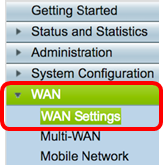
Stap 2. Klik in de WAN-tabel op de knop Add.

Stap 3. In het venster Add/Edith WAN Sub-interface dat verschijnt, klikt u op op de WAN-interface die u wilt configureren.

Opmerking: In dit voorbeeld wordt WAN1 geselecteerd. Dit is de standaardinstelling.
Stap 4. Voer de VLAN-id in het daarvoor bestemde veld in. In dit voorbeeld wordt 1 gebruikt.

Opmerking: Het gebied Naam subinterface wordt automatisch bijgewerkt op basis van de WAN- en VLAN-id die zijn ingevoerd. In dit voorbeeld wordt WAN1.1 weergegeven dat WAN 1 en VLAN 1 aangeeft.
Stap 5. Klik op het tabblad van de verbinding die u gebruikt.

Opmerking: In dit voorbeeld wordt IPv4 geselecteerd. Dit is de standaardinstelling. Als u IPv6 gebruikt, sla dan over naar IPv6.
IPv4
Stap 6. Klik op de radioknop DHCP om het Type verbinding te kiezen.

Stap 7. Klik onder de DHCP-instellingen op de vervolgkeuzelijst DNS-server en kies de DNS-server.
- Gebruik DHCP voorziene DNS-server — Hiermee kan de router de DNS-serverinstellingen gebruiken die door de DHCP-server worden geleverd.
- Gebruik DNS als volgt — Hiermee kunt u specifieke DNS-adressen invoeren die aan u door uw ISP zijn geleverd.

Opmerking: In dit voorbeeld wordt gekozen voor de van DHCP voorziene DNS-server. Dit is de standaardinstelling.
Stap 8. Klik op Toepassen.

IPv6
Stap 1. Klik op het tabblad IPv6.

Stap 2. Klik op de radioknop DHCP om het Type verbinding te kiezen.

Stap 3. Klik onder de DHCP-instellingen op de vervolgkeuzelijst DNS-server en kies de DNS-server.
- Gebruik DHCP voorziene DNS-server — Hiermee kan de router de DNS-serverinstellingen gebruiken die door de DHCP-server worden geleverd.
- Gebruik DNS als volgt — Hiermee kunt u specifieke DNS-adressen invoeren die aan u door uw ISP zijn geleverd.

Opmerking: In dit voorbeeld wordt gebruikgemaakt van DNS zoals hieronder geselecteerd. Dit is de standaardinstelling.
Stap 4. Voer in het veld Static DNS 1 in en voer het eerste DNS-serveradres in dat door uw ISP aan u wordt verstrekt.

Opmerking: In dit voorbeeld wordt 2001:4860:4860:888 gebruikt.
Stap 5. (Optioneel) Voer in het veld Static DNS 2 in, het tweede DNS-serveradres in dat door uw ISP aan u is opgegeven.

Opmerking: In dit voorbeeld wordt 2001:4860:4860:8844 gebruikt.
Stap 6. (Optioneel) Controleer het selectieteken DHCP-PD als u de delegatie van het prefix DHCPv6 gebruikt.

Stap 7. (Optioneel) Voer de naam van het voorvoegsel in het daarvoor bestemde veld in.

Opmerking: In dit voorbeeld wordt DHCPv6 gebruikt.
Stap 8. Klik op Toepassen.

U hebt nu met succes uw RV34x WAN-instellingen van de router op DHCP ingesteld.
 Feedback
Feedback